분석 공유 및 협업하기
Contour 분석 공유하기
Contour 분석을 다른 사용자와 직접 공유할 수 있습니다. 공유한 후에 분석에 변경 사항을 만들면 공유된 분석이 자동으로 업데이트되어 다른 사용자가 항상 최신 버전을 볼 수 있습니다.
다른 사용자와 리소스를 공유하려면 해당 사용자가 작업 중인 프로젝트에 액세스하고 작업 중인 데이터셋에 액세스해야 합니다. 공유하기 버튼을 클릭하여 공유 URL을 보내거나 사용자를 리소스에 직접 추가하고 알림을 보낼 수 있습니다. 또한 다른 사용자와 분석에 대해 협업할 수도 있습니다. 다른 사용자가 리소스를 편집할 수 있도록 하려면 공유 URL을 생성할 때 에디터를 선택하세요.
사용자가 권한 거부 오류를 받으면 액세스를 요청해야 합니다. 해당 사용자의 프로젝트 액세스가 승인되면 이메일을 통해 공유한 분석을 볼 수 있습니다.
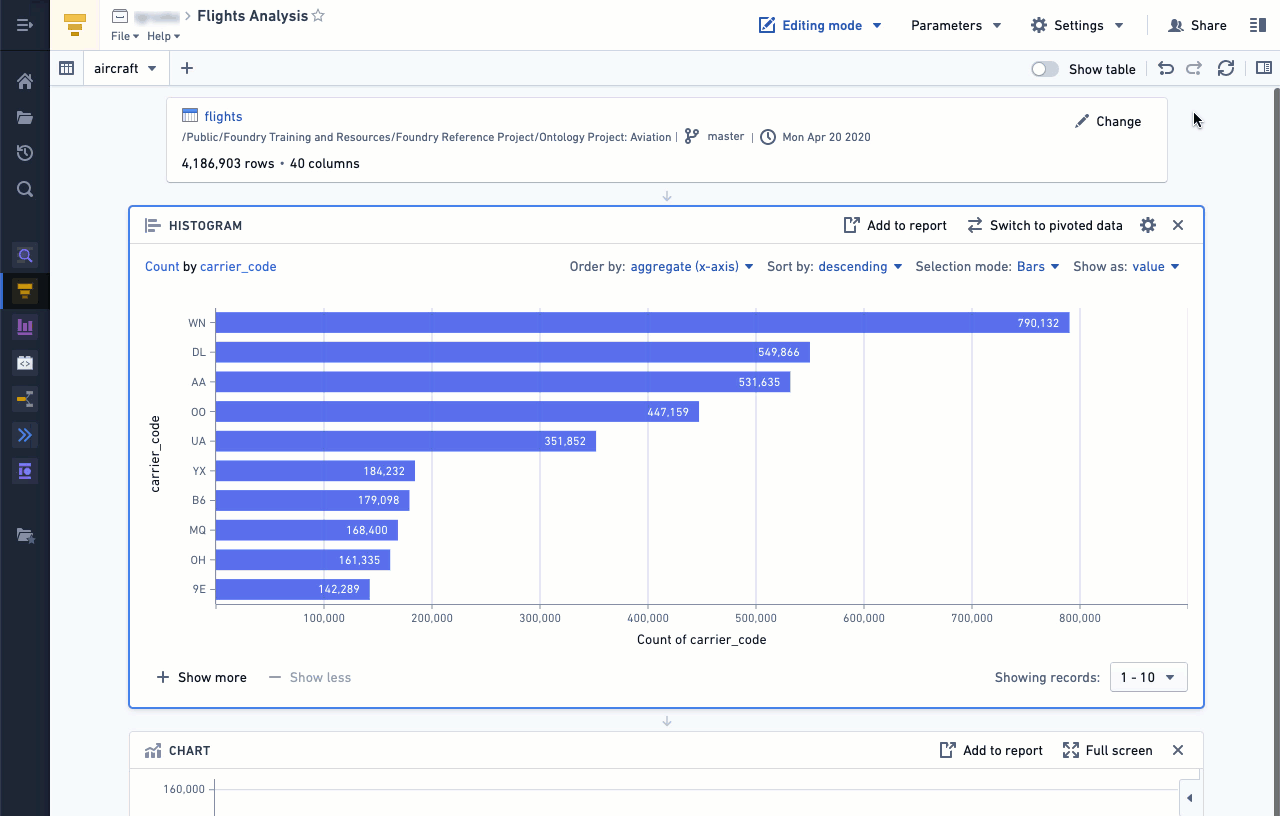
Contour 분석을 풍부하게 하기 위해 추가 데이터셋을 결합하는 경우, 다른 사용자가 전체 분석을 볼 수 있도록 이 결합된 데이터셋에 대한 권한이 필요합니다.
Contour 분석에서 협업하기
Contour 분석을 다른 사용자와 공유할 때 에디터를 선택하여 해당 사용자가 리소스를 편집할 수 있도록 할 수 있습니다. 이렇게 하면 사용자가 분석에 대한 변경 사항을 만들 수 있습니다. 이에는 다음이 포함되지만 이에 한정되지 않습니다:
- 보드 추가/제거/편집
- 파라미터 추가/제거/편집
- 경로 삭제
- 분석 설정 변경
동시에 분석을 편집하는 것을 방지하기 위해 Contour는 한 번에 한 사용자만 한 브라우저 창에서 분석을 편집 모드로 사용할 수 있도록 하는 잠금 시스템을 사용합니다. 다른 사용자가 이미 해당 분석을 편집 중인 경우 편집 모드에서 분석을 열려고 하면 보기 모드 선택기가 변경됩니다:
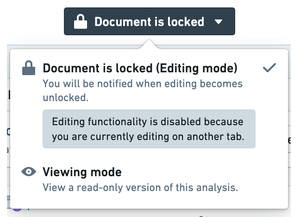
팝오버에는 현재 분석을 편집 중인 사용자가 나열됩니다. 해당 사용자가 편집을 마칠 때까지 (보기 모드로 전환하거나 Contour 분석을 닫음) 편집 모드에 액세스할 수 없습니다. 그 후 편집 모드에 액세스할 수 있으며 Contour 분석 상단에 알림이 표시됩니다:

분석 다시 불러오기를 선택하면 Contour는 분석을 다시 불러옵니다(수정 사항이 있을 수 있으므로) 다시 편집 모드에 액세스하려고 합니다.
또한 편집 모드에 있고 다른 사용자가 잠금을 기다리는 경우 15분 동안 활동이 없으면 자동으로 보기 모드로 전환됩니다.
여러 브라우저 탭에서 분석을 열고 있는 경우 해당 탭 중 하나에서만 편집 모드를 사용할 수 있습니다. 편집 모드에 액세스하려는 모든 다른 탭은 "문서 잠김" 모드로 전환됩니다.